Как сделать чтоб айфон не тух
Как сделать так, чтобы iPhone не засыпал или дисплей автоматически не отключался
1 min
В течение года Apple удалось улучшить внутреннее и аппаратное обеспечение своей серии iPhone. iPhone буквально становится эффективной заменой камеры, книги, мини-компьютера, видео-редактора и чего-то еще.
Тем не менее, иногда пользователи, пытающиеся максимально эффективно использовать свои iPhone, сталкиваются с раздражающей проблемой выключения дисплея iPhone.
В этом руководстве мы расскажем вам как запретить засыпать iPhone. Это означает, какие необходимые методы вы можете реализовать, чтобы не допустить автоматического выключения дисплея вашего устройства.
Как сделать так, чтобы iPhone не спал или дисплей автоматически отключался
Ваш iPhone можно разблокировать одним взглядом или прикосновением пальца. Однако лучше взглянуть на некоторые способы, которые не позволят iPhone внезапно заснуть.
Поднять, чтобы разбудить
К модным гаджетам Apple прилагается эта функция под названием «Поднять к пробуждению». Это простая функция, основанная на датчике движения, которая включает экран, когда пользователь поднимает iPhone. Это означает, что вам не нужно нажимать кнопку на экране устройства. Эта функция доступна со времен iOS 10. Вы можете активировать ее довольно легко.
- Перейти к настройки > нажмите на Дисплей и яркость
- Нажмите на Поднять, чтобы разбудить, чтобы включить его.
Настройка функции ночной смены
Ночной прицел такой же, как и ночной режим, который мы знаем на AndroidOS. Ночная смена очень полезна, чтобы уменьшить нагрузку на глаза пользователя ночью или при слабом освещении. Вот как вы можете установить и запланировать это.
- Перейти к настройки >Дисплей и яркость
- нажать на Ночная смена
- Если вы хотите, чтобы Night Shift активировался автоматически в определенное время и в течение определенного отрезка времени, вы можете сделать это.
Вы даже можете использовать GPS для автоматического обнаружения восхода и захода солнца и автоматической активации ночной смены.
Как избавиться от проблемы автоблокировки iPhone?
Давайте рассмотрим некоторые ситуации, когда вы используете iPhone для чтения книги или прослушивания музыки. В случае, если вам пришлось покинуть ваше устройство на какое-то время, вы замечаете, что устройство блокируется. Это происходит из-за меньшего времени блокировки экрана. Вы должны увеличить время. Вот как вы можете это сделать.
- Перейти к настройки >Дисплей и яркость
- нажать на Автоматическая блокировка
- Вы можете установить более длительный срок, чтобы вы могли остановить iPhone от сна
Если активирована функция автоматической настройки яркости, то перед блокировкой iPhone немного потускнеет. Вы можете помнить об этом и поддерживать работу телефона непосредственно перед его блокировкой.
Итак, это были различные простые методы, которые вы можете использовать, чтобы остановить iPhone от сна или выключить дисплей. Мы надеемся, что вы найдете это руководство полезным.
Почему экран iPhone не гаснет автоматически и что делать?
Всем пламенный категорический привет! Постоянно активная подсветка экрана может стать достаточно большой проблемой – ведь то, что дисплей не гаснет автоматически, приводит к самым разным неудобным штукам. К каким? А вот например: очень быстрый расход аккумулятора, сильный нагрев устройства, да и вообще это жутко раздражает, так как iPhone в таком состоянии эксплуатировать практически невозможно!
Нет, конечно же есть один беспроигрышный вариант – поставить смартфон на зарядку и никогда не отключать его от розетки. Как вам такое? Мне не нравится. Намного лучше – раз и навсегда разобраться с всегда «горящим» дисплеем iPhone. Именно этим мы с вами сегодня и займемся. Приготовились? На старт, внимание, марш. Поехали же!:)
Какие ситуации могут привести к тому, что подсветка экрана iPhone постоянно активна:
- Механические повреждение – падение, удар, иная деформация корпуса.
- Некачественный ремонт или комплектующие. Для примера, возьмем iPhone 4 модели (да-да это было давно, но для примера сгодится). Часто, при замене экрана в этой модели забывали поставить (не знали вообще об этом, лень было искать) так называемый uv-фильтр для датчика света. Потому что данная штука шла только вместе с оригинальным датчиком (который идет с завода), а тот который устанавливали вместо него – был без этого фильтра. Соответственно, из-за его отсутствия сенсор приближения работал «абы как» и экран iPhone не гас самостоятельно при разговоре.
- Попадание влаги и прочие неприятности так же могут привести к сбоям в работе подсветки.
Да мало ли что еще может быть! Давайте лучше разберем все способы решения проблемы не гаснущего экрана iPhone. Итак, вот какие действия универсальные и подходят для каждого случая:
- Жесткая перезагрузка. Для этого зажать и держать две кнопки – Home+Power (для iPhone 7 и старше – кнопку громкости «вниз» и включения) до полной перезагрузки .
- Обновление или восстановление ПО через DFU, после этого важно не восстанавливать резервную копию и понаблюдать за поведением.
Теперь перейдем к частным случаям. Их может быть два:
- Не гаснет дисплей во время разговора.
- Не блокируется автоматически, не отключается экран после получения уведомления или в режиме ожидания.
Экран iPhone не гаснет при разговоре? Решение!
Первым делом, посмотрите внимательно на лицевую часть гаджета. Видите на нем пленки, стекла, чехлы – закрывающие переднюю сторону iPhone? Даже если они кажутся вам полностью прозрачными, имеет смыл избавиться от них и проверить работу сенсора света без подобных аксессуаров.
Если это не помогло, а все предыдущие советы (сброс настроек, перезагрузка, восстановление) были выполнены, то скорей всего дело в датчике света. Он мог как просто «отойти», так и сломаться.
Именно поэтому, когда вы подносите телефон к лицу во время разговора, ваш iPhone не знает, что нужно гасить экран и этого не происходит. Решение будет только одно – замена датчика приближения. К счастью, стоимость его не большая и меняется он быстро. В среднем это обойдется вам в 1500-3000 рублей.
Дисплей айфона не выключается после получения уведомления или прихода смс
Ситуация такова – на заблокированный iPhone приходит уведомление, дисплей естественно загорается, но в последствии не гаснет автоматически, а отключить его можно только нажатием на кнопку блокировки. Знаю по себе – раздражает жутко, особенно ночью. Получил уведомление когда спишь, просыпаешься – а телефон разряжен полностью.
Сразу скажу и обрадую – проблема, скорей всего, именно в софте. А значит, есть вероятность все исправить без похода в сервисный центр. Что можно сделать:
- Первым делом перейти в Настройки – Основные – Автоблокировка. Если там выставлено – «никогда», то именно это и является причиной того, что экран не блокируется автоматически. Поставьте точный временной интервал (по умолчанию это 1 минута).
- Дальше стоит выполнить те действия, которые указаны в начале статьи, а именно полный сброс и восстановление прошивки. Но здесь есть небольшая «закавыка» – подобные действия не всегда удобно производить, да и долго это. Поэтому можно поступить так…
- Вспоминайте, какие игры и приложения устанавливали в последнее время и удаляйте их по одному и проверяйте – не изменилась ли ситуация к лучшему. И конечно же, если у вас на устройстве есть джейлбрейк, то следует также обратить внимание на те твики которые установлены, они то наверняка могут приводить к тому, что экран не будет гаснуть.
Напоследок хочется отметить, что не стоит забывать про гарантию (которая в некоторых случаях составляет два года!) и если вам лень самому искать причину поломки, смело несите в мастерскую – пускай разбираются сами и в случае проблем с «железом» гаджета, СЦ просто выдаст вам новенький аппарат. Надо знать свои права!:)
Как изменить время автоблокировки (подсветки экрана) на iPhone и iPad
Существует огромное количество способов увеличения времени автономной работы iOS-устройств, начиная от самых простеньких и заканчивая радикальными, которые будут ограничивать функционал iPhone и iPad. Сегодня мы поговорим о времени, по истечении которого происходит автоматическая блокировка яблочных гаджетов, расскажем как его изменить и что на него может повлиять.
Дисплей iPhone, iPad и любых других гаджетов вне зависимости от производителя является одним из самых энергозатратных компонентов. Его яркость и продолжительность работы существенно влияют на время работы устройств от одного заряда.
Для экономии энергии можно приглушить яркость и активировать функцию «Автояркость», пройдя в Настройки → Экран и яркость.
Не менее важным параметром является время, после которого будет происходить автоматическая блокировка iPhone и iPad и, соответственно, дисплей будет тухнуть. У всех этот показатель изначально установлен на одну минуту.
Произвести корректировку этого параметра можно пройдя в Настройки → Основные → Автоблокировка.
Временной интервал может варьироваться от 30 секунд и до пяти минут, а также есть опция, позволяющая полностью отключить автоматическую блокировку, правда, пользоваться ей мы рекомендуем только в исключительных случаях (кстати, минимальный порог в 30 секунд появился только в iOS 9, в предыдущих версиях iOS его не было).
Не менее популярной функцией в iOS 9 стал режим энергосбережения, благодаря которому операционная система частично ограничивает работу некоторых сервисов. Так вот, в случае, когда он активирован (сделать это можно пройдя в Настройки → Аккумулятор) возможность изменить время блокировки дисплея будет отключена, а показатель автоматически выставится на 30 секунд.
После отключения режима энергосбережения, параметр вернётся в исходное значение (например, на одну минуту).
Источники:
https://androidelf.com/kak-sdelat-tak-chtoby-iphone-ne-zasypal-ili-displej-avtomaticheski-ne-otkljuchalsya/
https://inewscast.ru/instruktsii/ne-gasnet-ekran-v-iphone/
https://internetua.com/kak-izmenit-vremya-avtoblokirovki–podsvetki-ekrana–na-iPhone-i-iPad